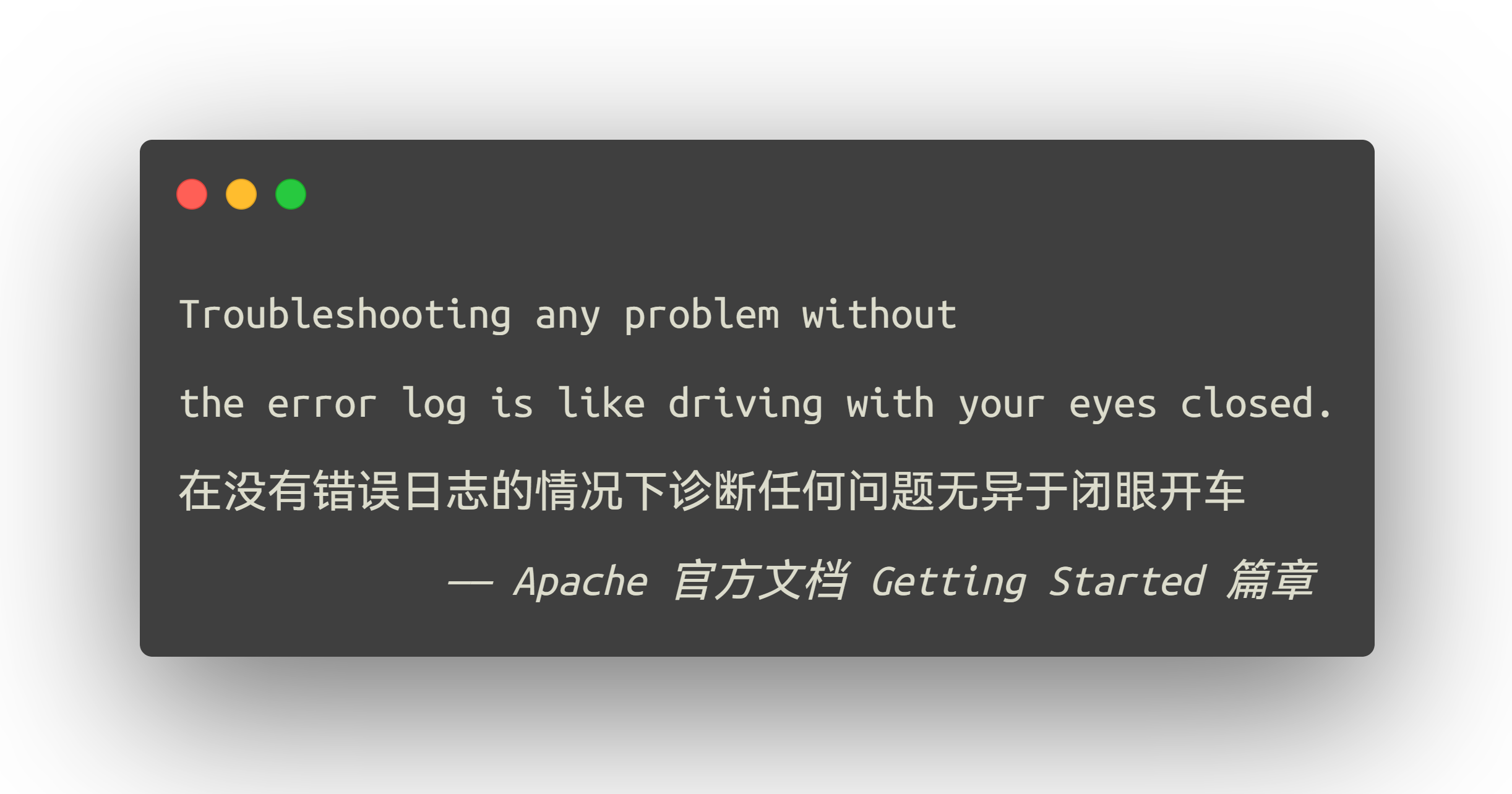Apache | Carbon
561 字
大约 3 分钟
手把手自托管 Umami
Umami 是一个精美的网站统计分析工具,我们可以自托管它以解除官方限制

自行托管 Umami
什么是 Umami
Umami 是一个开源的的网站统计工具。与 Google Analytics 类似,但比 Google Analytics 的网页 UI 更简洁、精美。
为什么要自托管
Umami 可搭配 Umami Cloud 托管 Umami App。但是这种方式相比自托管有诸多限制:
- 事件:100,000 次/月
- 被分析的网站:3 个/账号
- 数据保留:6 个月
- 有限的 API 访问
- …更多可在 umami/pricing 中查看
条件
注意Neon 仍有使用限制:https://neon.com/pricing
- 500 MB 存储空间
自托管
- 来到 Neon/signup 注册一个账号(注册过的直接去到 console.neon.tech )。
- 注册后来到 console.neon.tech。
- 点击 Create Project 按钮。

- 取一个项目名字,填到 Project name。Cloud service provider 和 Region 随便选一个即可。然后点击 Create 按钮创建项目。

- 在项目的 Dashboard 内点击右上角的 Connect 按钮,在 Connect 页面下方点击 Show password,将
psql '后,末尾'前的内容复制下来。
- 访问 @umami-software/umami ,将 umami 仓库 fork 到你的账户下。
- 访问 Netlify/start,在 Let’s deploy your project with… 里选择 GitHub 并授权到你的 GitHub 账户。
- 选择刚刚 fork 的 umami 仓库

- Project name 随便填,Build Command 请填写
yarn run build(而不是系统给的pnpm run build-app)。 - 往下找到 Environment variables,点击 Add environment variables,选择 Add ket/value pairs。
Key中填写DATABASE_URL,Value填写在 Neon Console (步骤5)中复制的链接。填写完毕后点击 Deploy umami 按钮来部署。
- 如果有自定义域名可以绑定自定义域名,优选等一些列步骤。这里就不多赘述了。
- 访问部署好的 Umami 网页,第一次进入需要输入默认账号和密码。登录 Umami 后台成功后请尽快修改密码。
- Username:
admin - Password:
umami
- Username:
- 登录成功后,可以在右上角切换显示语言。

- 至此,你已成功自托管一个 Umami 网站统计工具。恭喜你。
注意事项
提示[非必须]
Umami 对于从台湾地区传来的请求,默认展示为 ROC Flag + 台湾。如需更改,请手动更改 Umami 文件。
/public/datamaps.world.json/public/images/country/tw.png/public/intl/country/zh-CN.json/public/intl/country/zh-TW.json